ドキュメントで特色(スポットカラー)を指定することがあります。特色で指定してしても、印刷時にCMYKに分解して印刷することもあります。また、同じような色合いの特色が指定されていながらも、1種類の特色に差し替えて出力しなければならないこともあります。ここでは[色を置換]機能で特色を変換する方法を採り上げます。
歓迎されないPDF内の特色指定
印刷物の大半は、CMYKのプロセスカラーで印刷されます。特色をよく利用する印刷物は名刺やパッケージなどです。しかし、CMYKで印刷する場合でも、特色を指定したままドキュメントが作成されPDF化されることがあります。こういう場合は、特色をCMYKに変換しなければなりません。
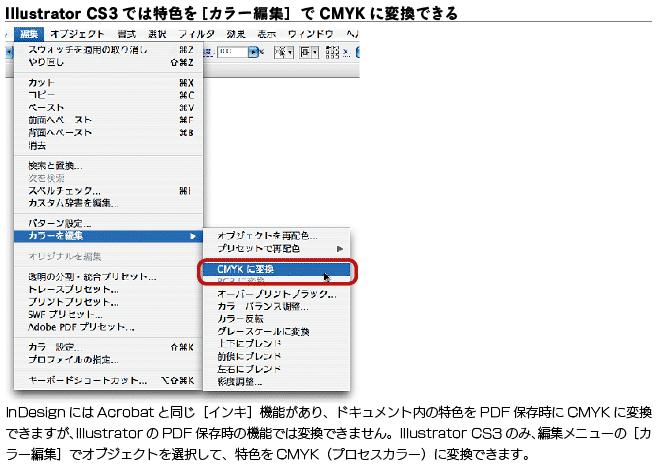
もともと、印刷用の高解像度出力機では、特色の扱いは不得手でした。RIP側で出力する特色を指定しなければならないこともあって歓迎されません。そのため、特色で印刷する場合でも、CMYのいずれかの版で指定して出力することが一般的でした。
ドキュメント内に特色指定があるときは、特色の出力方法を把握した上で出力しなければなりません。特色の出力方法としては
特色のまま出力する
特色を[色を置換]でCMYKに変換して出力する
特色を[色を置換]で別の特色に置き換えて特色として出力する
特色を[色を置換]でCMYKのいずれかの版に置き換えて出力する
というケースが考えられます。しかし、Acrobat 8 Proの[色を置換]機能があれば、特色をCMYKに変換するだけでなく、別の特色に変換することも可能です。特色で指定しても、CMYのいずれかの版に差し替えることも可能です。
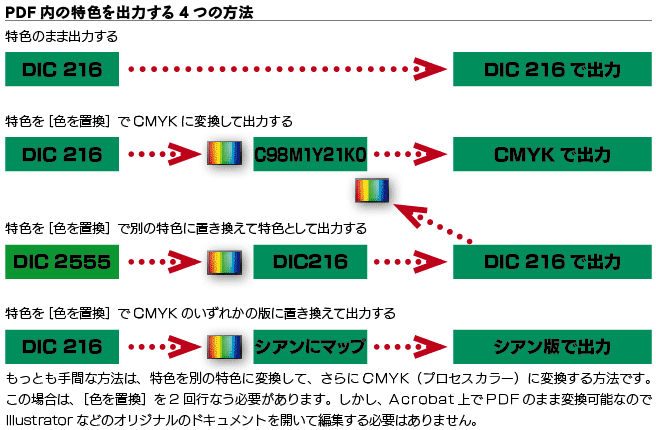
ステップ1 PDF内の特色を調べる方法
PDF内の特色を調べる方法には、[出力プレビュー]で調べる方法と[プリフライト]で調べる方法があります。
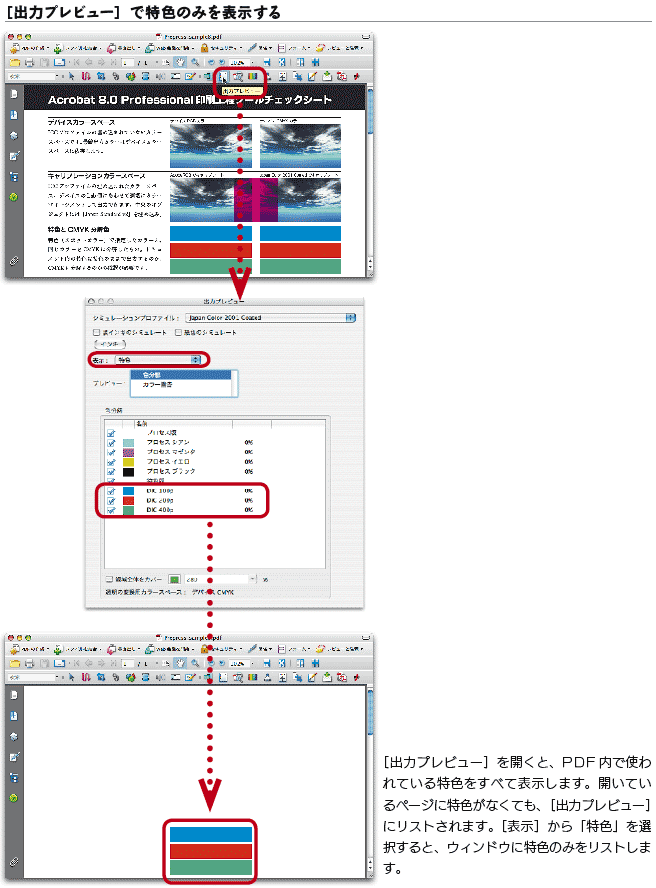
PDF内の特色は、[出力プレビュー]を開くだけで[色分解]にリストされます。複数ページのPDFで、1ページだけに特色が利用されている場合でも、[出力プレビュー]で確認することができます。Acrobatのウィンドウに表示されていないページに特色があっても、[出力プレビュー]には特色がリストされます。
特色がどのページにあるのかを調べたいときは、[プリフライト]で調べることができます。プリフライトプロファイルの[PDF解析]にある
特色オブジェクトを一覧表示
を実行します。PDFに特色が含まれていると、解析結果に
特色である
とリストされます。リストを展開すると、特色名と該当ページが表記されています。
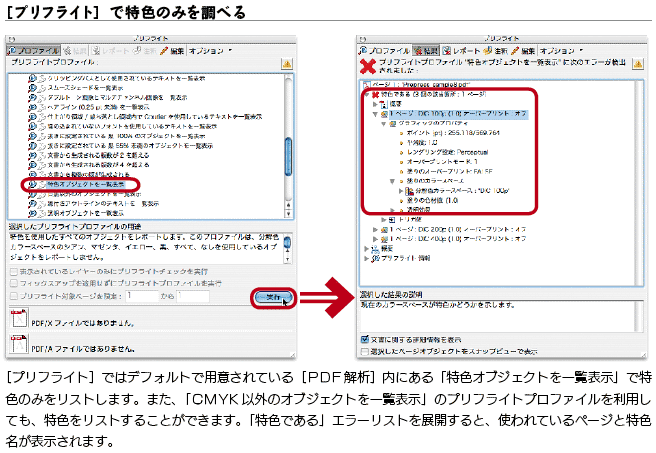
|

